南强小屋 Design By 杰米
小编的笔记本装的是Win7系统,手机用的最新的ipone5(ios 6.0.1系统),如何使用点对点无线网络实现手机共享上网,下面就给大家写了个图文教程,不喜勿喷。。。
测试平台:windows 7系统,手机:iphone(ios 6.0.1系统),nokia e72i(s60 v3 系统)
安卓系统未通过测试不保证可以使用这个方法连接
1. 进入控制面板--网络和共享中心--设置新的连接或网络
2. 选择设置无线临时(计算机到计算机)网络

3. 输入网络名(ssid)、无线密钥(建议使用wep格式)、并勾选保存这个网络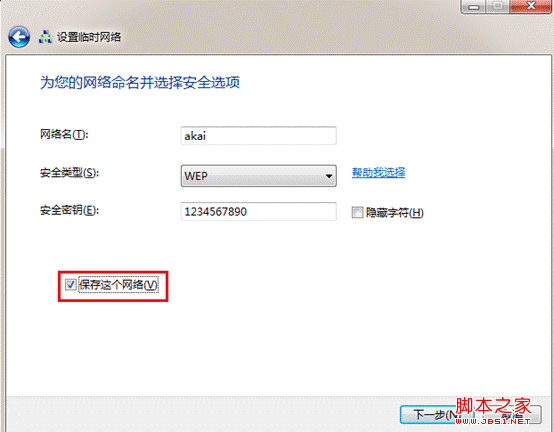
4. 设置完成后电脑会出现类似提示
如果之前已经设置了共享则会出现这个界面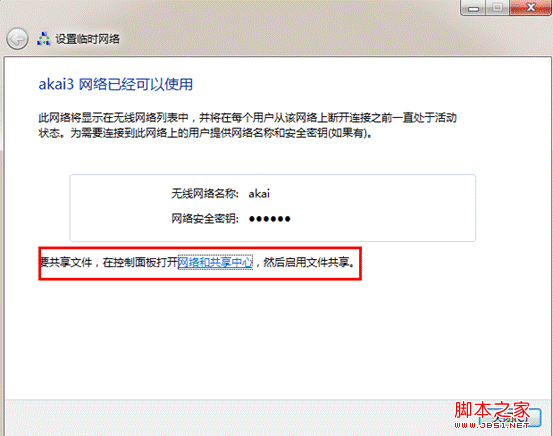
手动检查是否开启共享的方法,如下图本机使用ADSL拨号上网所以要确认宽带连接属性中的共享已经开启
5. 鼠标点击任务栏右下角网络连接图标,找到刚才设置的无线信号点击连接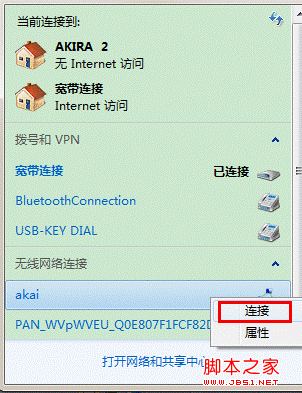
注意:如果不点击连接手机将无法搜索到这个无线信号
连接后电脑显示等待用户
6.开启手机的wifi连接这个无线信号上网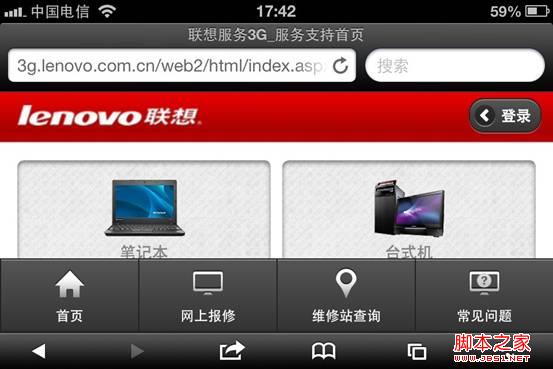
如果手机搜索不到请检查第5部是否点击了连接。
如果手机连接信号后无法打开网页请检查ip是否获取正确,可以手动进行设置
无线网络连接的截图
手机端的截图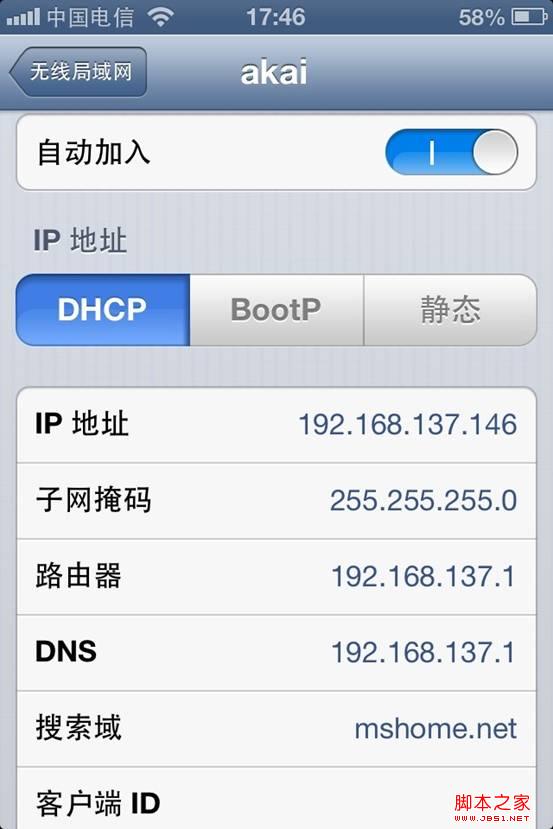
标签:
无线,上网设置,手机
南强小屋 Design By 杰米
广告合作:本站广告合作请联系QQ:858582 申请时备注:广告合作(否则不回)
免责声明:本站文章均来自网站采集或用户投稿,网站不提供任何软件下载或自行开发的软件! 如有用户或公司发现本站内容信息存在侵权行为,请邮件告知! 858582#qq.com
免责声明:本站文章均来自网站采集或用户投稿,网站不提供任何软件下载或自行开发的软件! 如有用户或公司发现本站内容信息存在侵权行为,请邮件告知! 858582#qq.com
南强小屋 Design By 杰米
暂无win7 下手机无线连接电脑上网设置教程(图文)的评论...
RTX 5090要首发 性能要翻倍!三星展示GDDR7显存
三星在GTC上展示了专为下一代游戏GPU设计的GDDR7内存。
首次推出的GDDR7内存模块密度为16GB,每个模块容量为2GB。其速度预设为32 Gbps(PAM3),但也可以降至28 Gbps,以提高产量和初始阶段的整体性能和成本效益。
据三星表示,GDDR7内存的能效将提高20%,同时工作电压仅为1.1V,低于标准的1.2V。通过采用更新的封装材料和优化的电路设计,使得在高速运行时的发热量降低,GDDR7的热阻比GDDR6降低了70%。
